Win11 Gpedit.msc找不到文件怎么办 附详细解决方法
时间:2022-01-07 来源:系统侠一键重装大师
Win11系统用户经常会遇到的一个问题就是会提示Gpedit.msc找不到,那如果有用户真的遇到这种问题该怎么处理呢?本文小编给大家整理了一份详细的攻略和解决方法,希望对你解决该问题有所帮助。
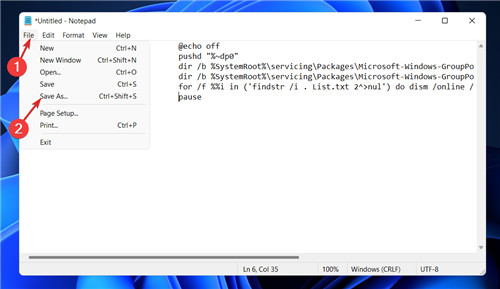
Win11 Gpedit.msc找不到详细解决方法
1、使用批处理文件启用组策略编辑器
按 Windows + S 键打开 搜索 栏,然后键入 Notepad并单击最相关的结果以运行它。
键入或粘贴以下批处理文件代码,然后单击左上角的文件并选择另存为选项:
@echo off
pushd “%~dp0”
dir /b %SystemRoot%\servicing\Packages\Microsoft-Windows-GroupPolicy-ClientExtensions-Package~3*.mum 》List.txt
dir /b %SystemRoot%\servicing\Packages\Microsoft-Windows-GroupPolicy-ClientTools-Package~3*.mum 》》List.txt
for /f %%i in (‘findstr /i 。 List.txt 2^》nul’) do dism /online /norestart /add-package:“%SystemRoot%\servicing\Packages\%%i”
pause
接下来,从保存类型下拉菜单中选择所有文件选项,在文件名文本框中输入组策略 Editor.bat,然后选择桌面以将文件保存在那里。
此后,右键单击保存在桌面上的组策略编辑器批处理文件,然后选择以管理员身份运行。
此时将出现一个命令提示符窗口。等到它说 100% 再继续。在关闭该窗口之前,请确保此操作已正确完成。
2、通过命令提示符启用组策略编辑器
按 Windows + S 键打开 搜索 栏,然后键入 cmd 并右键单击最相关的结果以管理员身份运行它。
现在键入或粘贴以下命令并Enter在每个命令后按:
FOR %F IN (“%SystemRoot%\servicing\Packages\Microsoft-Windows-GroupPolicy-ClientTools-Package~.mum”) DO ( DISM /Online /NoRestart /Add-Package:“%F” )
FOR %F IN (“%SystemRoot%\servicing\Packages\Microsoft-Windows-GroupPolicy-ClientExtensions-Package~.mum”) DO (
DISM /Online /NoRestart /Add-Package:“%F”)
一旦进程完成并达到 100%,您可以关闭命令提示符窗口并再次尝试打开 Gpedit.msc。
3、更新视窗
按 Windows + I 键打开 设置 应用程序,然后单击 左侧面板中的Windows 更新。
如果您有任何新更新要下载,请单击“立即 安装” 按钮并等待该过程完成,否则单击“ 检查更新” 按钮。
如果您运行的是旧版本的Windows,这可能是导致错误的一个因素,可以通过更新操作系统来纠正。最有可能的是,该错误将在软件的后续更新中得到解决。
以上就是本文小编整理的关于Win11 Gpedit.msc找不到详细解决方法的全部内容了,希望对你有所帮助。
相关信息
-
-
2022/02/26
Win10系统添加语音包时系统报错怎么办 附解决方法 -
2022/02/23
Win10无线网络受限怎么办 附解决方法 -
2022/02/22
Win10桌面图标间距如何恢复默认 桌面图标间距设置方法
-
-
Win10左右声道怎么设置 电脑左右声道设置方法
Win10系统中如何设置左右声道呢?左右声道的设置对于经常使用媒体或游戏功能的用户来讲至关重要,直接影响到了用户体验,本文小编就给大家来讲一讲Win10左右声道设置方法,快来看...
2022/02/22
-
Win10系统Guest来宾账户怎么启用 附详细步骤
Win10系统中有一个Guest来宾账户,很多用户在初次使用的时候不知道如何启用,本文小编就给大家来详细的讲讲Guest来宾账户的详细启用步骤,快来看看吧。...
2022/02/20
系统教程栏目
栏目热门教程
- 1 win10更新需卸载virtualbox 电脑怎么卸载virtualbox?
- 2 win10安装Microsoft NET Framework 图文教程
- 3 win10系统如何离线安装NET Framework教程
- 4 win10 iso如何安装 win10正式版iso镜像安装教程
- 5 一键安装win10系统 win10一键安装图文教程
- 6 Windows10系统怎么进入安全模式?Windows10安全模式的开启教程
- 7 Windows 10 10240专业版怎么激活 Windows 1010240激活教程
- 8 Windows10 1909任务栏假死解决方法?Windows10 1909任务栏假死怎么办
- 9 Windows10 1909播放设备无法正常工作解决方法?播放设备无法正常工作怎么办
- 10 Win10系统无法正常运行经典游戏的解决方法
人气教程排行
- 1 安装系统时会出现蓝屏或死机怎么办?
- 2 惠普笔记本原装Win8重装成Win7系统的教程
- 3 装系统提示Output error file to the following location A:\ghosterr.txt怎么办?
- 4 联想Win8系统换成Win7的步骤
- 5 win10更新需卸载virtualbox 电脑怎么卸载virtualbox?
- 6 固态硬盘是什么东西?固态硬盘内部结构详解
- 7 Mac配置iOS开发环境的步骤
- 8 Win8系统下“IE浏览器打不开/主页被改/被安装工具栏”问题怎么解决?
- 9 酷睿i3和i5的区别是什么?电脑处理器i3和i5的区别介绍
- 10 课后帮APP怎么注册账号 课后帮APP注册账号流程
站长推荐
热门系统下载
- 1 电脑公司 GHOST WIN7 SP1 X64 极速体验版 V2017.12(64位)
- 2 【风林火山】GHOST WIN7 SP1 X64 极速安全版 V2016.12 (64位)
- 3 电脑公司 GHOST WIN7 SP1 X64 经典优化版 V2015.03(64位)
- 4 深度技术 GHOST XP SP3 万能装机版 V2015.12
- 5 电脑公司 GHOST WIN7 SP1 X86 安全稳定版 V2018.08(32位)
- 6 番茄花园 GHOST XP SP3 极速装机版 V2013.12
- 7 萝卜家园 GHOST XP SP3 暑假装机版 V2015.07
- 8 GHOST WIN8 X64 免激活专业版 V2017.03(64位)
- 9 番茄花园 GHOST WIN7 SP1 X64 官方旗舰版 V2016.07 (64位)
- 10 深度技术 GHOST WIN10 X64 万能装机版 V2018.08(64位)




